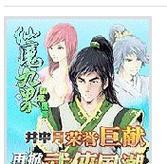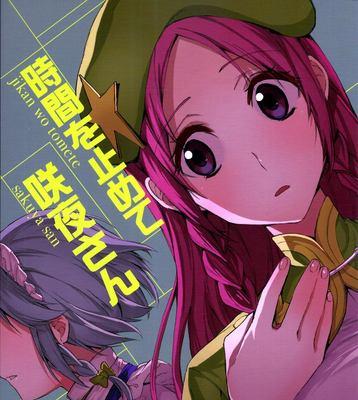在安装操作系统时,选择一款纯净版系统对于电脑性能和稳定性都非常重要。本文将为大家介绍如何安装Win764位纯净版系统,并提供详细的步骤和注意事项,帮助读者顺利完成安装过程。

准备安装所需的工具
在安装Win764位纯净版系统之前,我们需要准备好以下工具:一个可用的U盘或光盘、Win764位纯净版镜像文件、U盘制作工具或刻录软件。
下载Win764位纯净版镜像文件
在互联网上搜索并下载可信赖的Win764位纯净版镜像文件,确保文件完整且没有被篡改。

制作启动盘
如果选择使用U盘安装,可使用U盘制作工具将镜像文件写入U盘,并将U盘设置为启动盘。如果使用光盘安装,则需要使用刻录软件将镜像文件刻录到光盘上。
设置电脑启动顺序
在BIOS设置中,将启动顺序调整为首先从U盘或光盘启动。保存设置后,重启电脑。
进入安装界面
电脑重新启动后,会进入Win764位纯净版系统的安装界面。根据提示选择安装语言、时间和货币格式等选项。
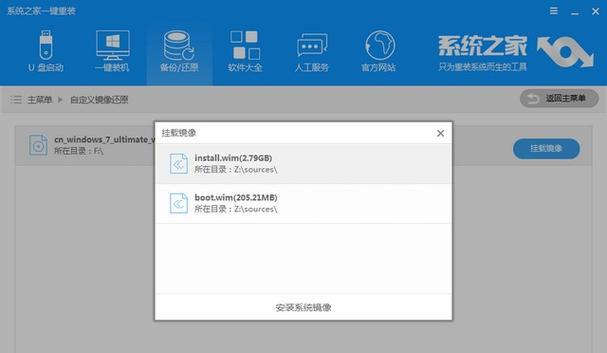
选择安装类型
根据自己的需求选择“自定义(高级)”安装类型,这样可以自由选择安装位置和分区方式。
创建系统分区
在磁盘分区界面,可以创建一个新的系统分区,并将其设置为主分区。建议将系统分区的大小设置为至少60GB,以保证足够的存储空间。
格式化系统分区
在格式化选项中,选择“NTFS”格式化系统分区,这是Win764位系统所需的文件系统格式。
开始安装
完成分区和格式化后,点击“下一步”开始安装。安装过程可能需要一段时间,请耐心等待。
设置用户名和密码
在安装过程中,设置一个管理员账户的用户名和密码。这将是登录系统时的账户信息。
安装驱动程序
安装完成后,插入驱动光盘或使用U盘将所需的驱动程序安装到电脑上,以确保各硬件设备正常工作。
更新系统和安装常用软件
打开Windows更新,下载并安装最新的系统补丁和驱动程序。此外,根据自己的需求安装常用软件,如浏览器、办公软件等。
个性化设置
根据个人喜好,进行系统的个性化设置,如壁纸、桌面图标、声音等。
备份系统
安装完Win764位纯净版系统后,及时进行系统备份,以便日后出现问题时能够快速恢复系统。
安装完成,享受纯净系统
经过以上步骤,成功安装了Win764位纯净版系统。现在可以尽情享受纯净、高效的操作系统带来的流畅体验。
通过本文的介绍和步骤,读者可以轻松地安装Win764位纯净版系统,并拥有一个稳定、高效的电脑操作环境。同时,为了保证系统的安全和稳定,建议定期更新系统和备份重要文件。希望本文对大家有所帮助!